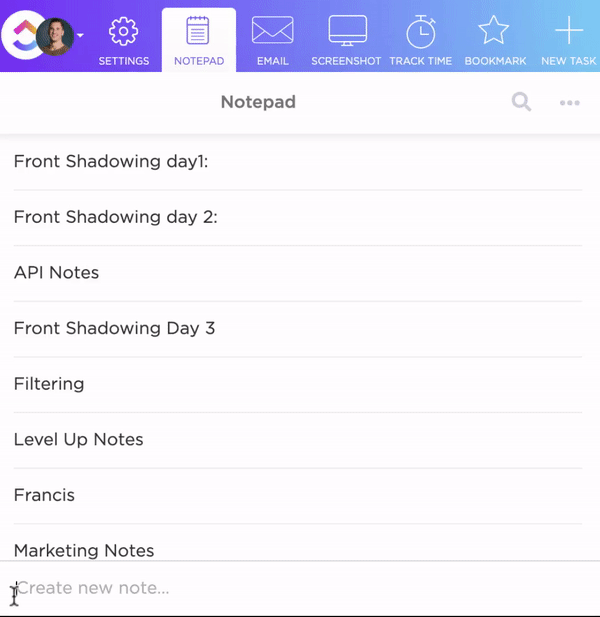Wilt u een aantekening opslaan als PDF? Of het nu gaat om notulen van een vergadering, studieaantekeningen of een snelle herinnering, het omzetten van uw tekst naar een overzichtelijke, deelbare PDF moet eenvoudig zijn.
Maar afhankelijk van de app die je gebruikt voor het maken van notities, zoals Apple Notes, Google Documenten, Evernote of iets anders, kunnen de stappen verborgen of inconsistent zijn. Gebruik je 'Delen'? 'Exporteren'? Of 'Afdrukken naar PDF'?
Deze handleiding laat u zien hoe u aantekeningen opslaat als PDF in populaire tools en op verschillende apparaten, met duidelijke stappen die echt werken.
Waarom het exporteren van notities naar PDF zo handig is
Een PDF is een universeel bestandstype met een vaste indeling dat lettertypes, lay-out en afbeeldingen op alle platforms behoudt. Daarom geeft het opslaan van aantekeningen als PDF's u controle. Het legt uw content precies vast zoals u dat wilt: lettertypes, spaties, afbeeldingen, links, opmerkingen op PDF's en aangepaste markeringen.
Of u nu aantekeningen deelt met teamgenoten, vergadernotities bijvoegt of ideeën opslaat voordat u van apparaat wisselt, met een PDF blijven uw ideeën intact en zien ze er professioneel uit.
👀 Wist u dat? Onderzoek wijst uit dat de Cornell-methode het onthouden van informatie bevordert door actief herinneren te stimuleren. Het gestructureerde format — waarbij aantekeningen worden onderverdeeld in kolommen met trefwoorden, gedetailleerde aantekeningen en samenvattingen — bevordert de betrokkenheid bij de stof en verbetert de geheugenconsolidatie. Deze aanpak wordt in verband gebracht met betere studieresultaten en een beter begrip van complexe onderwerpen.
Niet alle app's voor notities zijn hetzelfde – hier is hoe ze zich tot elkaar verhouden
Met sommige tools kunt u een PDF exporteren en verdergaan. Andere tools, zoals ClickUp, helpen u actie te ondernemen op basis van uw aantekeningen met ingebouwde AI, samenwerking en taakbeheer. Hier volgt een vergelijking van de beste tools voor het maken van aantekeningen:
| Tool | Exporteren naar PDF | AI-samenvatting | Realtime samenwerking | Aantekening → Taak |
|---|---|---|---|---|
| Google Documenten | ✅ | ❌ | ✅ | ❌ |
| Evernote | ✅ (beperkt) | ❌ | ✅ | ❌ |
| Apple Notes | ✅ | ❌ | ❌ | ❌ |
| ClickUp | ✅ | ✅ | ✅ | ✅ |
Aantekeningen opslaan als PDF met veelgebruikte tools
Nu u weet wat elke tool wel en niet kan, gaan we bekijken hoe u uw notities daadwerkelijk als PDF-bestanden exporteert. Of u nu het pictogram voor delen op uw mobiele apparaat gebruikt, de laatste hand legt met Markup of een gescand document opslaat als back-up, hier leest u hoe u dit in slechts een paar tikken doet, van Google Documenten tot Apple Notes.
1. Google Documenten
Google Documenten is een populaire samenwerkingstool voor studenten en professionals omdat het samenwerken aan documenten heel eenvoudig maakt. Dankzij automatisch opslaan kun je in realtime bewerken, direct delen en hoef je je nooit zorgen te maken dat je je werk kwijtraakt. Je aantekeningen omzetten in PDF's kost slechts een paar klikken, waardoor het ideaal is om snel en professioneel te delen.
Aantekeningen exporteren naar PDF in Google Documenten:
- Open de aantekening die u wilt exporteren
- Klik op Bestand in het menu linksboven
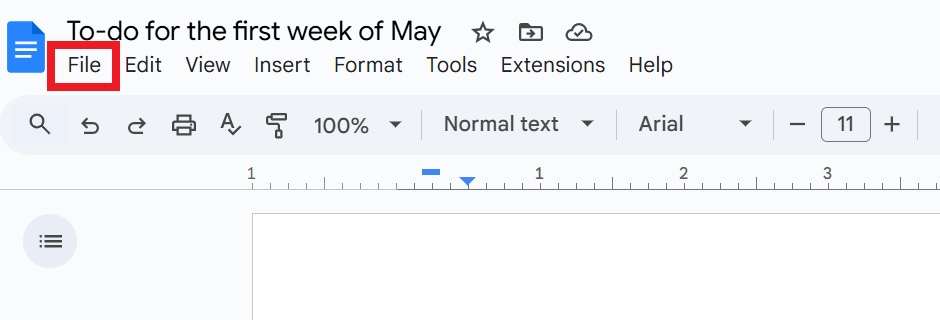
- Selecteer Downloaden > PDF-document (. pdf) in het pop-upmenu
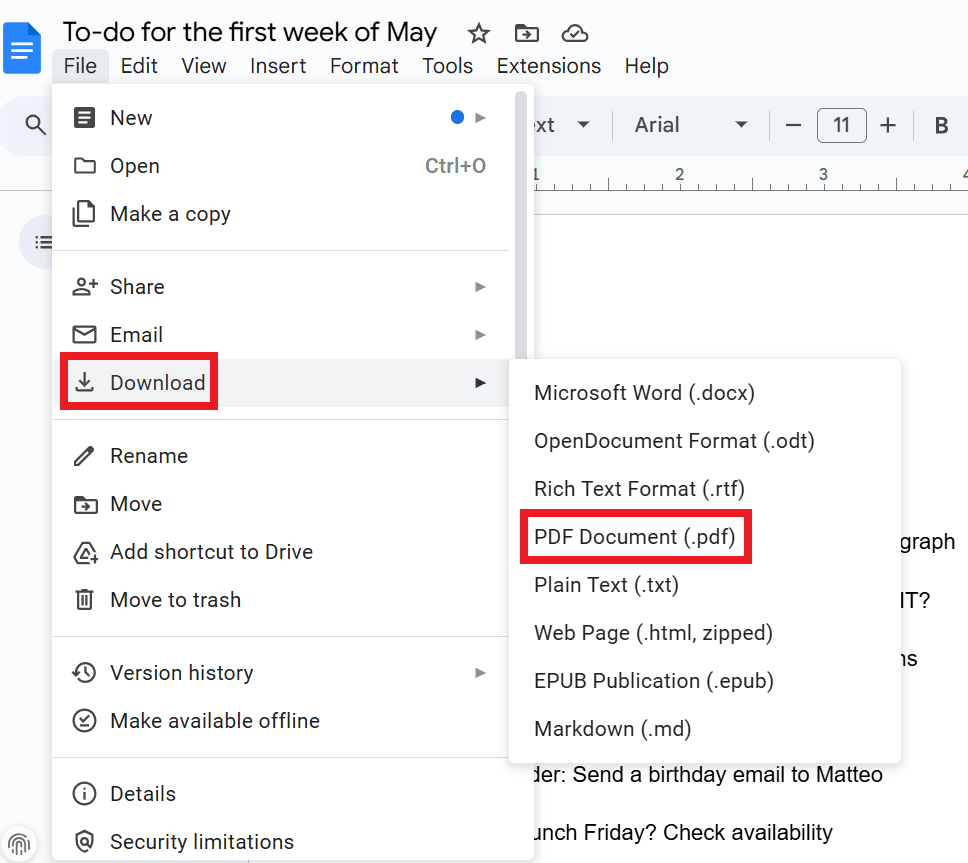
- Uw bestand wordt opgeslagen in de map Downloads
👀 Wist u dat? Uit onderzoek blijkt dat 65% van de universiteitsstudenten digitale aantekeningen maakt. Of u nu een tablet, laptop of telefoon gebruikt, het opslaan van die aantekeningen als PDF's is een eenvoudige manier om uw werk te ordenen, te delen en te bewaren voor later gebruik!
2. Microsoft Word
Microsoft Word is een uitstekende keuze voor professionals die gedetailleerde, verzorgde documenten moeten maken. Dankzij de nauwkeurige opmaakopties en de ingebouwde functie voor het exporteren naar PDF is het perfect voor het maken van aantekeningen tijdens vergaderingen, het opstellen van voorstellen of het voorbereiden van rapporten, waardoor het aanmaken en delen van documenten een naadloos proces wordt.
Om Word-notities als PDF op te slaan in de desktopversie van het programma:
- Open uw aantekening in Word
- Klik op Bestand linksboven in het scherm
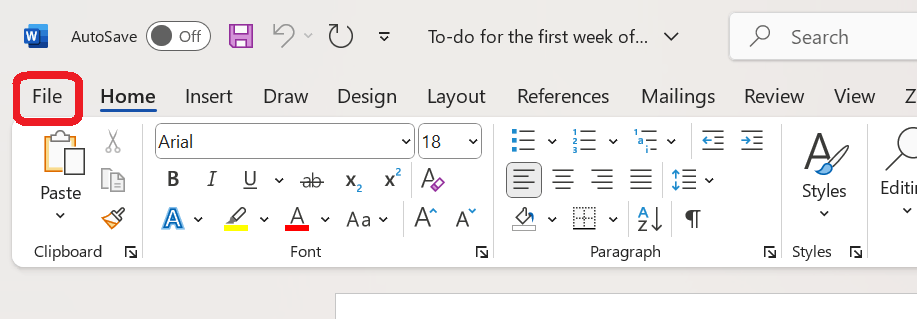
- Ga naar Opslaan als Adobe PDF
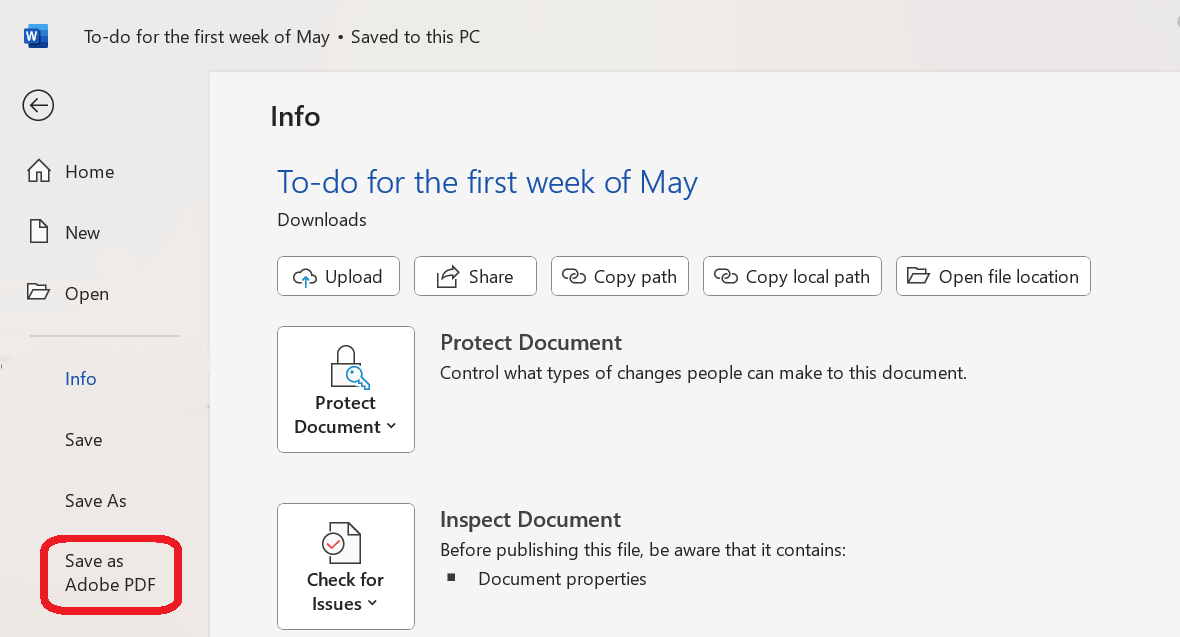
- Kies de map waarin u ze wilt opslaan en tik op Opslaan
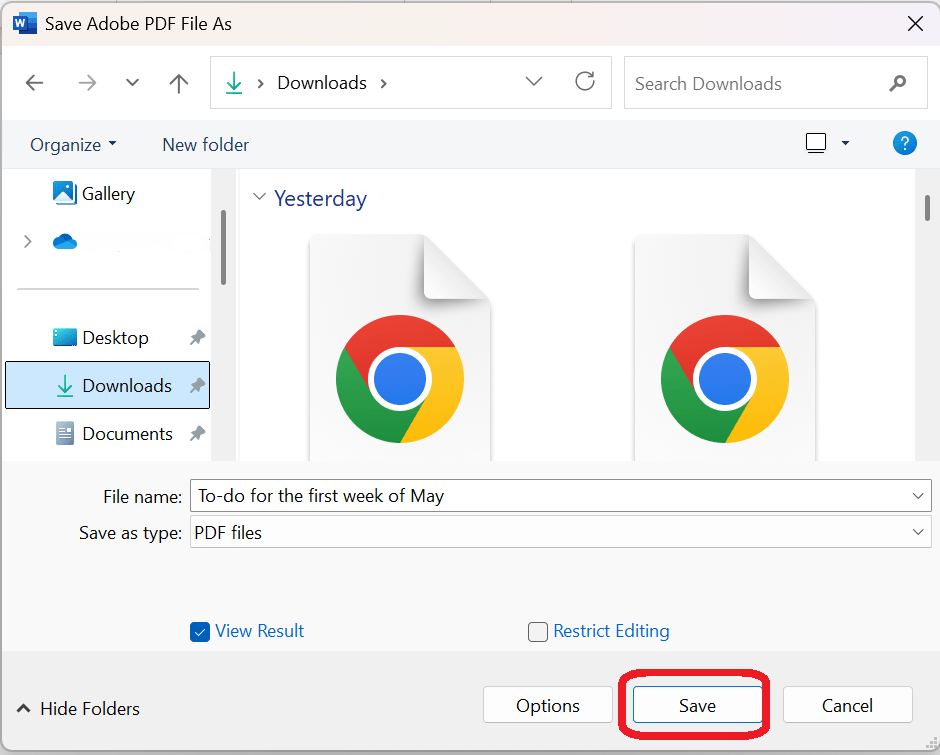
Als u Microsoft Word in een browser gebruikt:
- Klik op Bestand
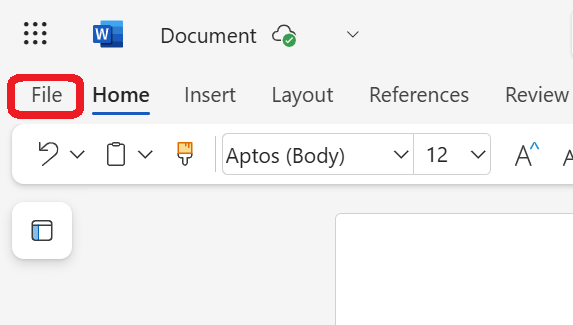
- Selecteer Exporteren > Downloaden als PDF
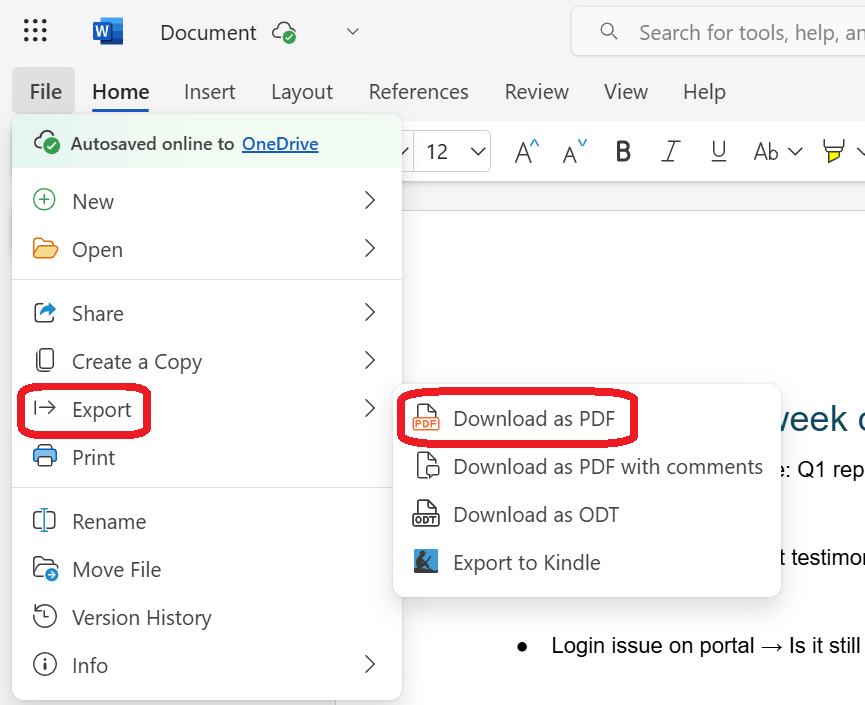
- Selecteer Downloaden om uw bestand als PDF op te slaan
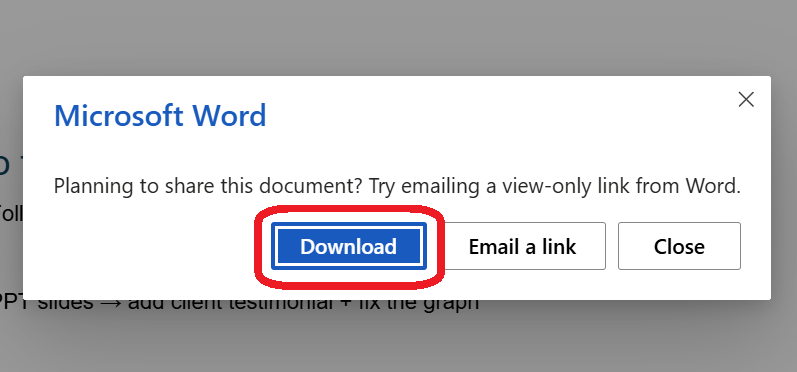
3. Apple Notes
Apple Notes is perfect voor Mac-, iPhone- en iPad-gebruikers die een eenvoudige manier nodig hebben om snel visuele aantekeningen te maken. Het synchroniseert op al uw Apple-apparaten en laat u uw aantekeningen exporteren als overzichtelijke, professionele PDF's om op te slaan of te delen.
Aantekeningen opslaan op iPhone/iPad:
- Open de gewenste notitie als PDF in de Apple Notes-app of begin een nieuwe pagina
- Tik op het pictogram voor delen in de rechterbovenhoek
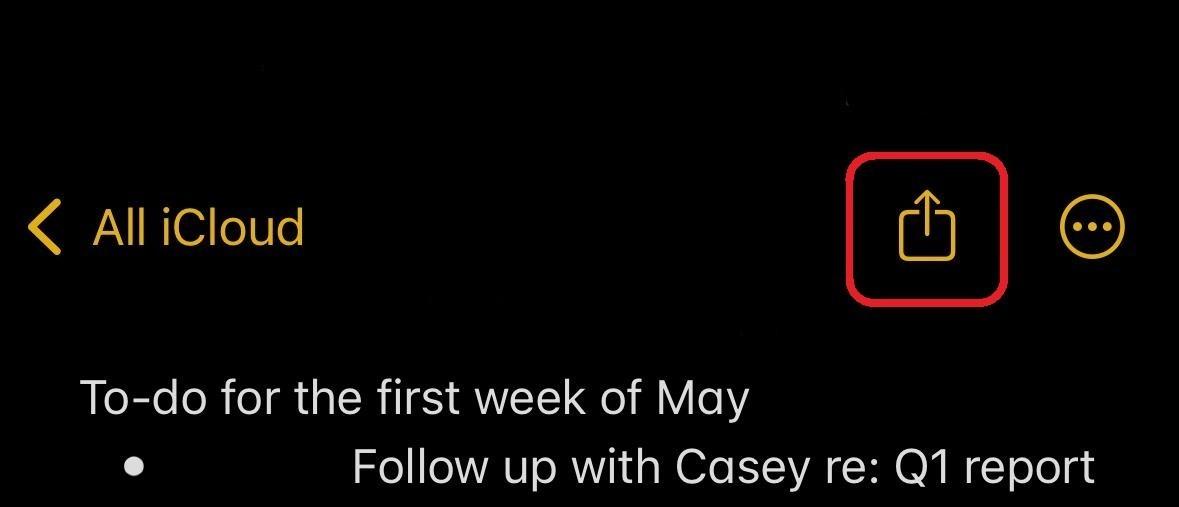
- Kies Kopie verzenden in het pop-upmenu
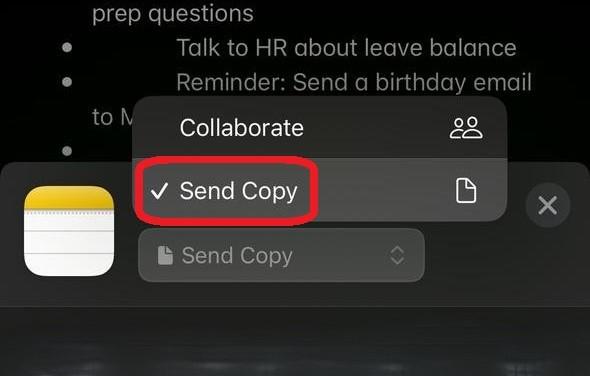
- Scroll naar beneden en tik op Opslaan in bestanden
- U kunt ook op Markeren tikken om uw notitie te annoteren voordat u deze als PDF opslaat. Dit is ideaal voor snelle bewerkingen of markeringen onderweg
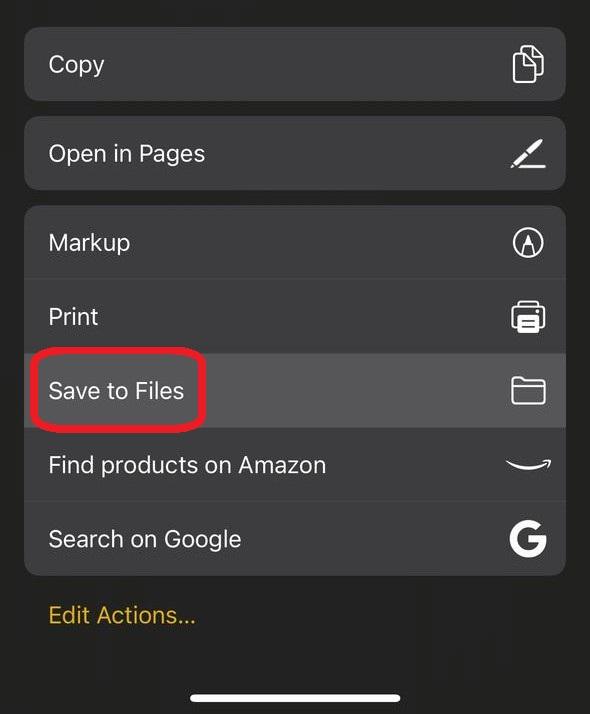
Als je de Apple Notes-app op een Mac gebruikt:
- Open de aantekening
- Tik op Bestand > Exporteren als PDF

- Kies de bestandsbestemming en tik op Opslaan
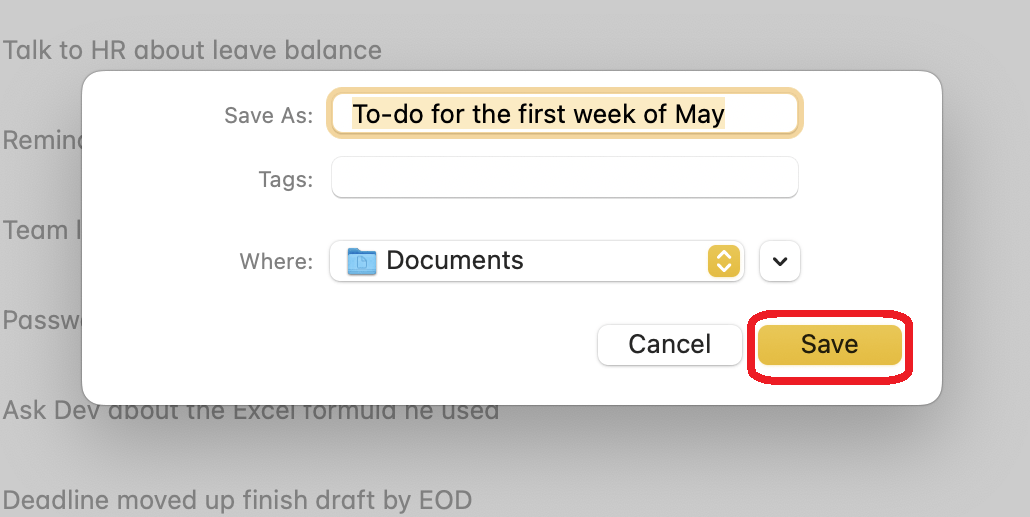
🧠 Leuk weetje: De Dual Coding Theory verdubbelt uw herinneringsvermogen door twee geheugenpaden te creëren: woorden en beelden. Dus of u zich nu voorbereidt op een examen of nieuwe software onder de knie wilt krijgen, probeer eens geschreven aantekeningen te combineren met diagrammen of video's om uw geheugen te versterken.
4. Evernote
Evernote is een geweldig alternatief voor Apple Notes, vooral voor gebruikers die geen Apple-producten hebben. Het is perfect voor het beheren van grote hoeveelheden notities, met krachtige tags, organisatie en ondersteuning voor multimedia. Het maakt het eenvoudig om alles, van eenvoudige tekst tot afbeeldingen, PDF's en spraakmemo's, op één plek op te slaan.
Met Evernote kun je afzonderlijke notities als PDF exporteren vanuit de desktop-app, zelfs met het gratis abonnement. Voor het exporteren van volledige notitieboeken is echter een betaald abonnement vereist en het gratis abonnement beperkt gebruikers nu tot 50 notities en één notitieboek.
Evernote-aantekeningen exporteren als PDF-bestand in de desktop-app:
- Open uw aantekening in Evernote
- Klik op het menu met de drie puntjes (⋯) in de rechterbovenhoek
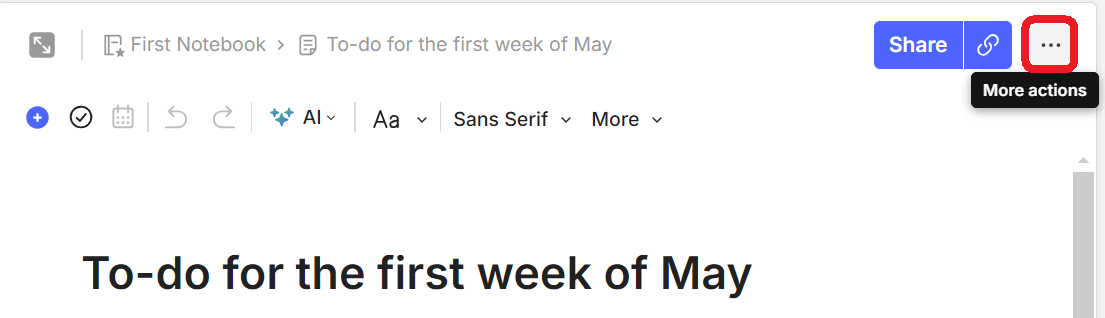
- Selecteer Bestand > Exporteren als PDF
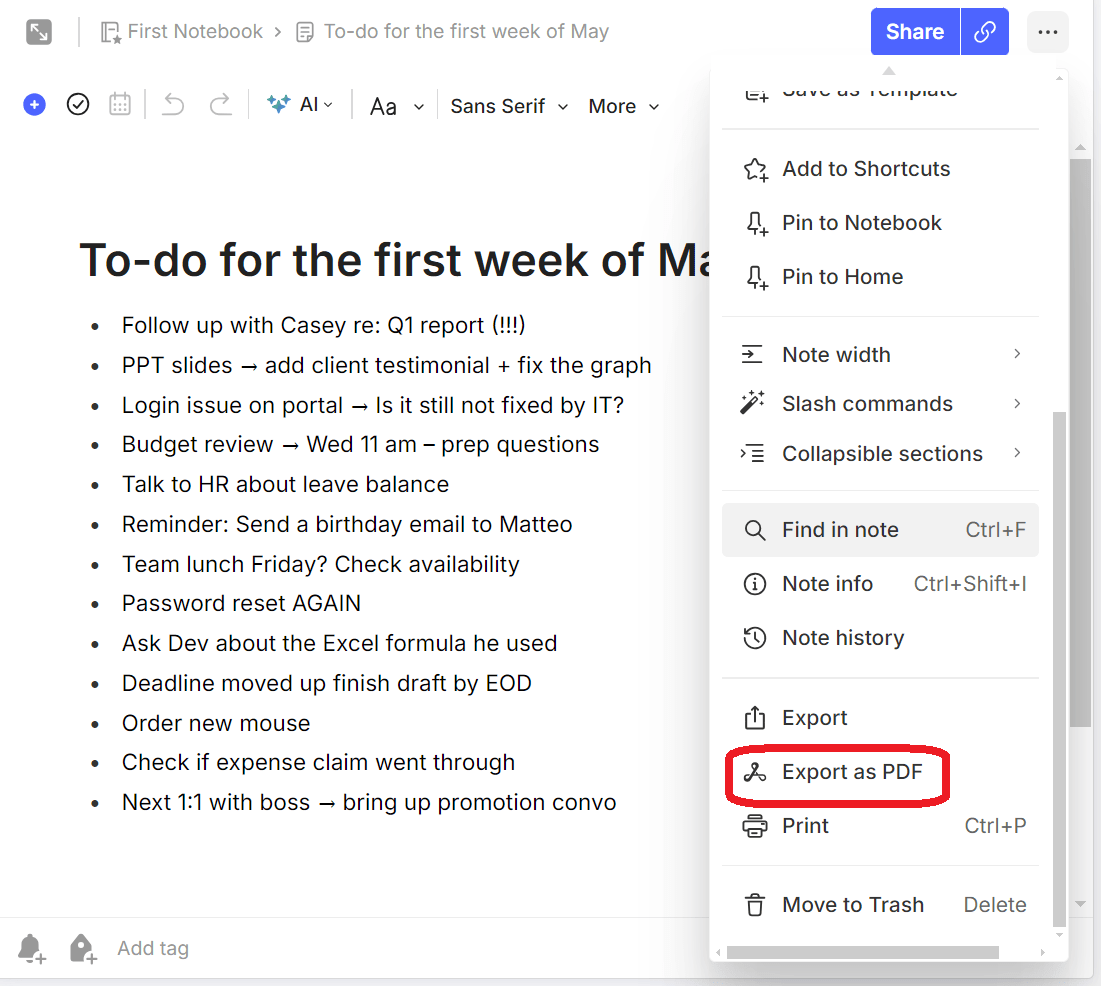
- Kies Exporteren
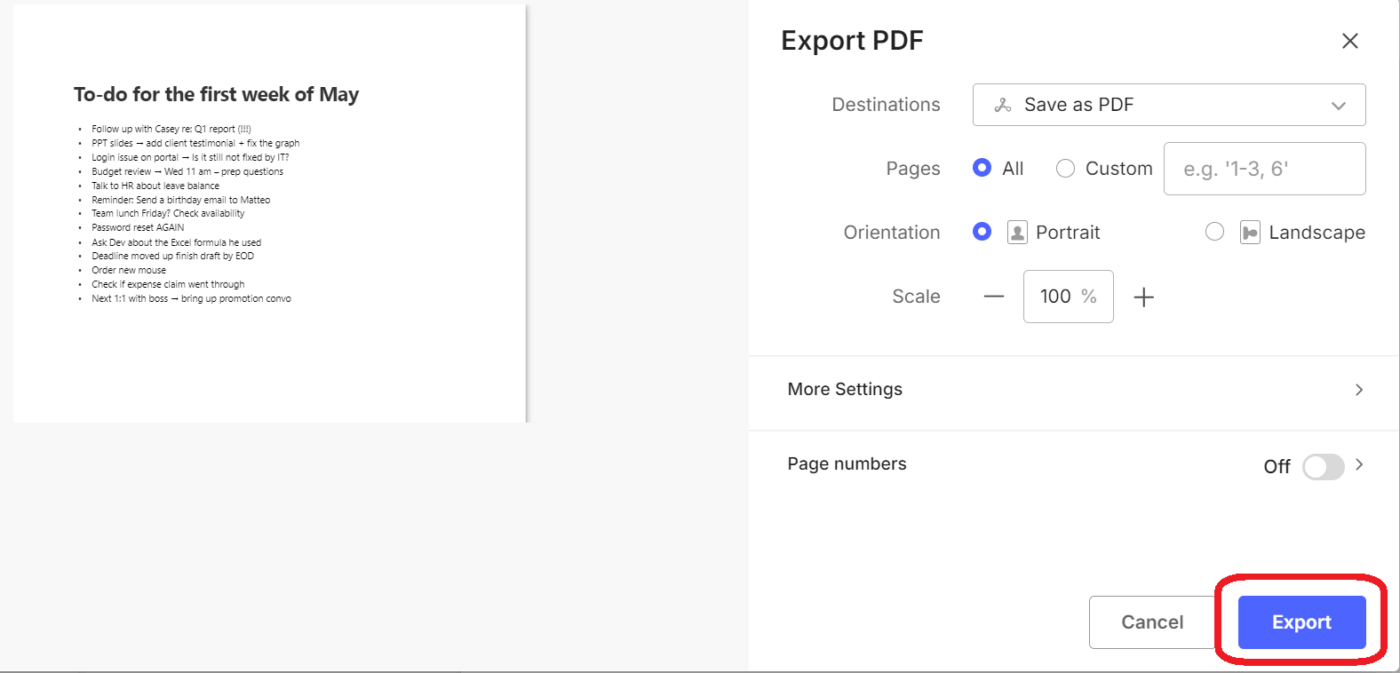
Als u Evernote in uw browser gebruikt, selecteert u Afdrukken om uw notitie op te slaan. Dat gaat als volgt:
- Klik op het menu met de drie puntjes (⋯) in de rechterbovenhoek
- Tik op Afdrukken
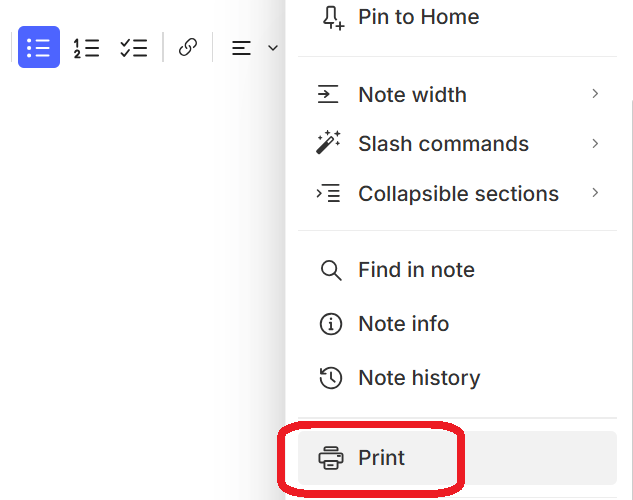
- Kies Opslaan als PDF
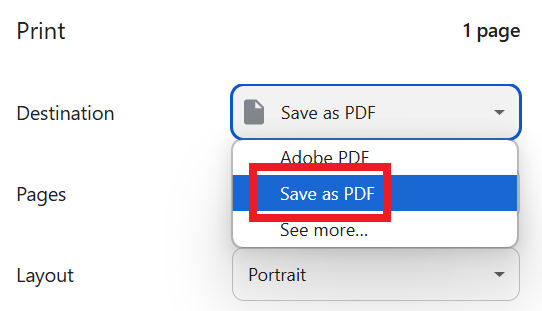
- Kies de bestemming voor uw bestand en sla de PDF op
5. Microsoft OneNote
Microsoft OneNote is ideaal voor visuele denkers die handgeschreven tekst, afbeeldingen en tekst combineren. Dankzij de flexibele notitieboekstructuur en krachtige tekengereedschappen kunt u eenvoudig notities ordenen en creatief notities maken.
Aantekeningen als PDF exporteren in OneNote op Windows:
- Selecteer de notitie/pagina die u wilt openen
- Klik op Bestand rechtsboven in uw scherm
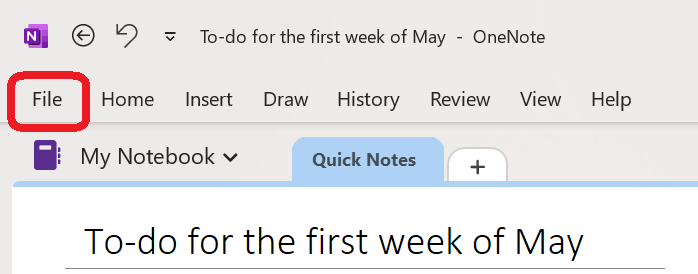
- Kies Exporteren en selecteer PDF als format, klik vervolgens op Exporteren
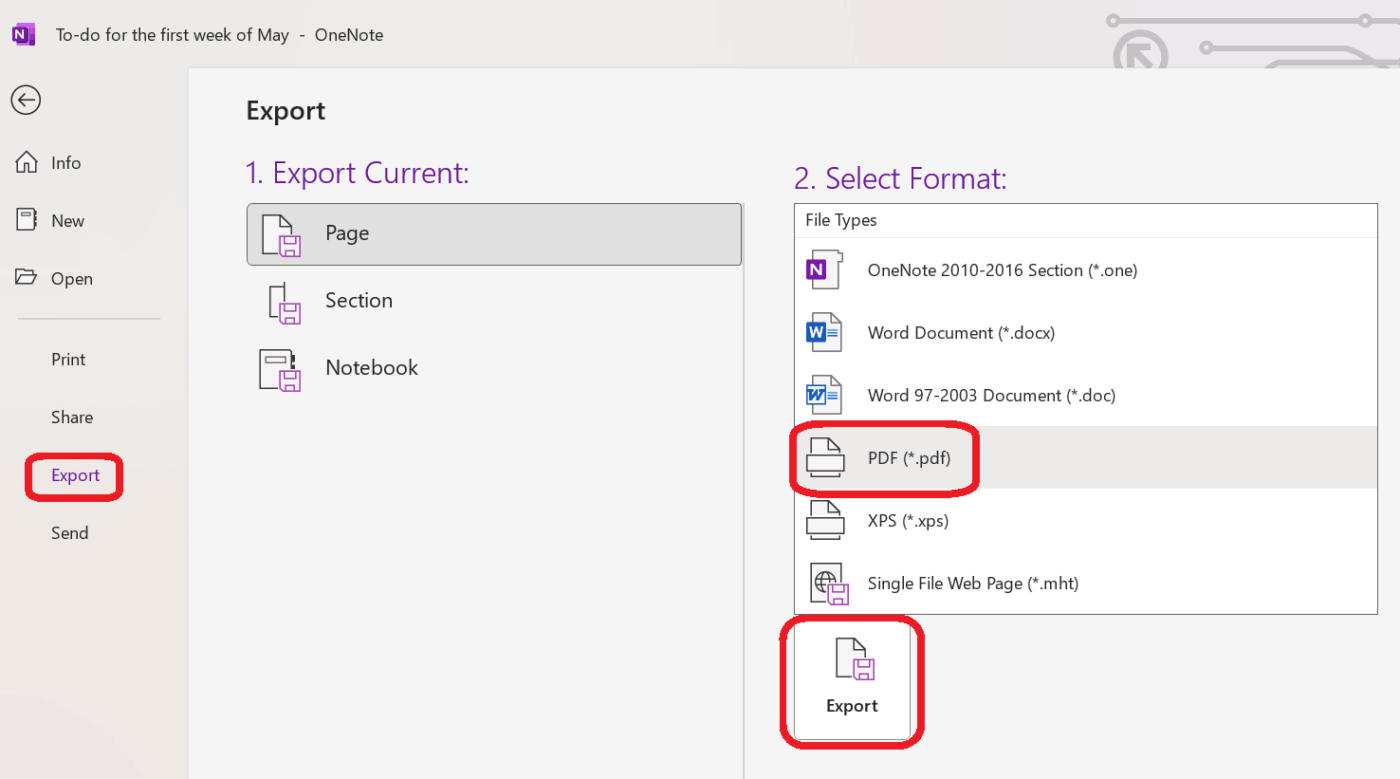
- Kies een bestemming en klik op Opslaan
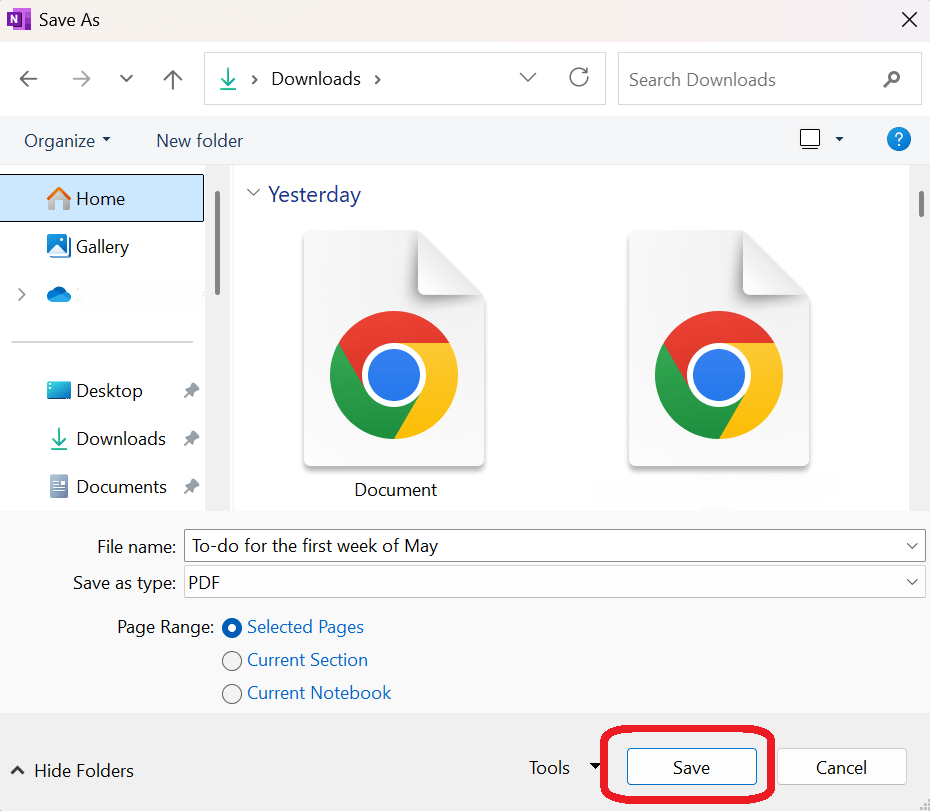
6. Notion
Notion is ideaal voor het organiseren van gedetailleerde pagina's, databases en wiki's. Het ondersteunt gestructureerde PDF-export van volledige pagina's, wat helpt bij het documenteren van projectnotities of kennisbanken.
Een Notion-pagina exporteren als PDF:
- Open de pagina die u wilt openen
- Klik op het menu met de drie puntjes (⋯) in de rechterbovenhoek en selecteer Exporteren
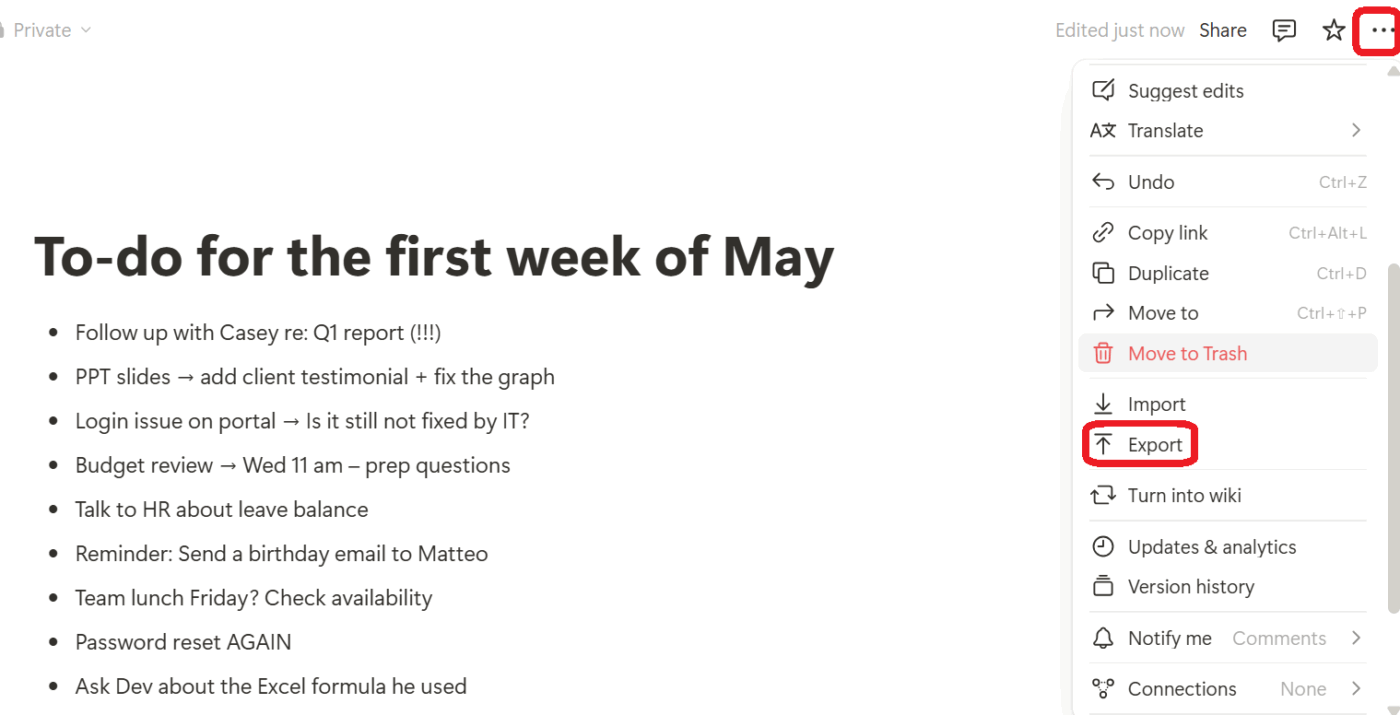
- Kies het format PDF onder Exporteren
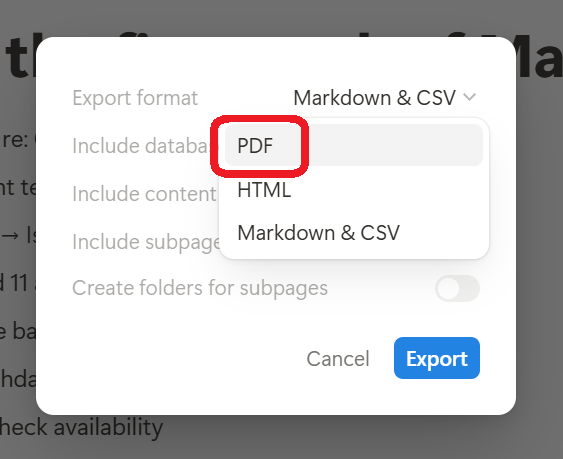
- Klik op Exporteren en download het bestand
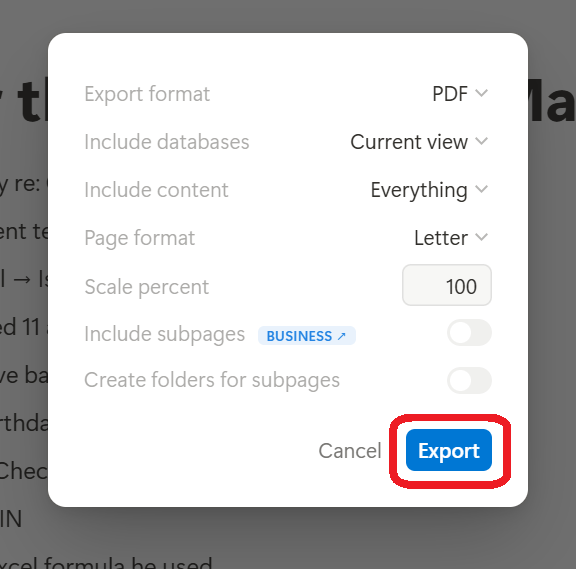
7. Google Keep
Google Keep organiseert snelle notities, lijsten en herinneringen op Android- en Google-accounts. Het biedt eenvoudige functies zoals kleurcodering, labels en eenvoudige synchronisatie tussen apparaten.
Er is echter geen directe optie om naar PDF te exporteren. Om te delen of op te slaan, moet u de content naar een andere app kopiëren, zoals Google Documenten.
Een Google Keep-aantekening opslaan als PDF:
- Open de aantekening in uw browser
- Klik op het menu met de drie puntjes (⋯) > Kopiëren naar Google Documenten
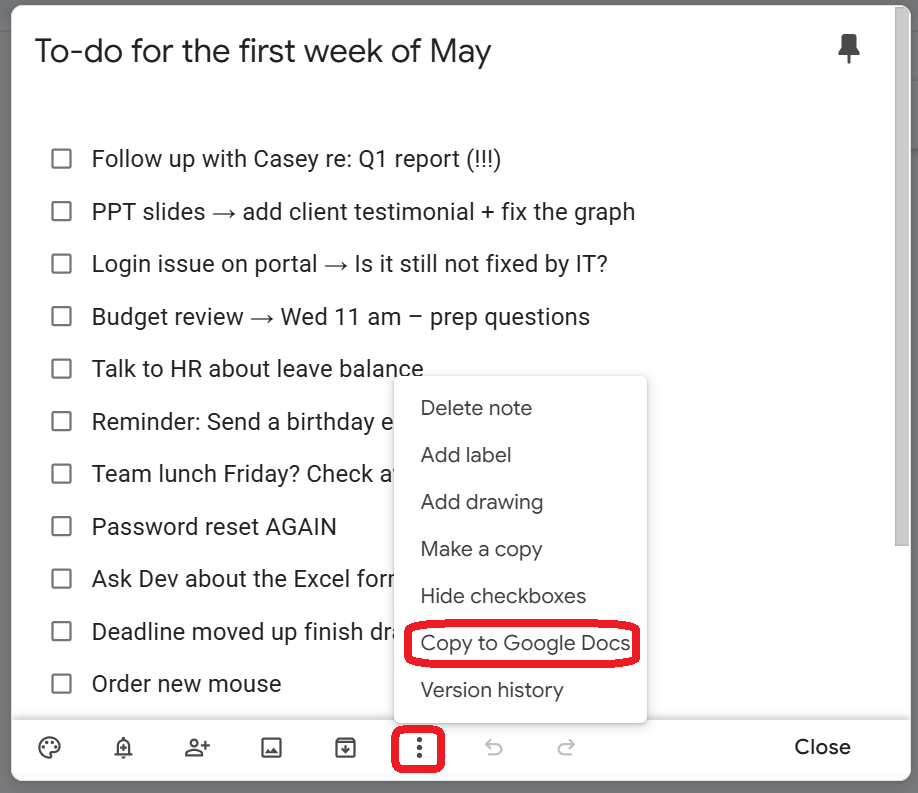
- Open de gekopieerde notitie in Google Documenten
- Gebruik de hierboven vermelde methode voor Google Documenten om het als PDF te downloaden
(Opmerking: PDF-export via Google Documenten wordt alleen ondersteund in browsers op desktops. )
🧠 Leuk weetje: Benjamin Franklin gebruikte het pseudoniem 'Poor Richard' voor zijn beroemde 'Poor Richard's Almanack', vol met geestige aforismen en praktisch advies. Zijn gewoonte om een dagboek bij te houden en te reflecteren hielp hem deze tijdloze inzichten te ontwikkelen, waardoor hij een sleutel figuur werd in het Amerikaanse denken.
Beperkingen van traditionele tools voor het omzetten van notities naar PDF
Het exporteren van aantekeningen naar PDF lijkt misschien eenvoudig, maar traditionele tools zorgen vaak voor meer wrijving dan werkstroom. Hier zijn enkele veelvoorkomende uitdagingen:
- Beperkte opmaakopties: Interactieve elementen zoals interne links, selectievakjes, commentaarthreads en web-insluitingen verdwijnen vaak tijdens het exporteren
- Verminderde kwaliteit: Geëxporteerde afbeeldingen kunnen resolutie en kleurnauwkeurigheid verliezen, wat van invloed is op de algehele kwaliteit van uw aantekeningen
- Geen realtime samenwerking: Om aantekeningen te delen, moeten bestanden vaak heen en weer worden gestuurd, wat kan leiden tot verwarring over welke versie de juiste is en tot vertragingen
- Complexe zoekfunctie: Eenmaal geëxporteerd, raken PDF's vaak begraven in mappen zonder dat ze eenvoudig kunnen worden getagd of gekoppeld aan gerelateerd werk
- Geen koppeling met taken: Actie-items of takenlijsten in uw notities worden niet gesynchroniseerd met uw taakbeheertools, wat kan leiden tot verwarring over dagelijkse routines of aankomende deadlines
👀 Wist u dat? Maar liefst 61% van de tijd van werknemers wordt besteed aan het bijwerken, zoeken en beheren van informatie in verspreide systemen. Daarom moeten uw aantekeningen zich bevinden waar uw werk zich bevindt!
Waarom ClickUp gebruiken voor het maken van aantekeningen en documentbeheer?
In de meeste apps is het maken van aantekeningen een op zichzelf staande handeling. U schrijft, slaat op, exporteert en gaat verder, los van uw werk.
In ClickUp, de alles-app voor werk, worden uw aantekeningen onderdeel van een gecentraliseerd platform dat is ontworpen om projecten, taken, documentatie, gesprekken, doelen en werkstromen op één plek te bewaren.
Spreek tekst in Brain Max: productiviteit met spraakherkenning, ingebouwd
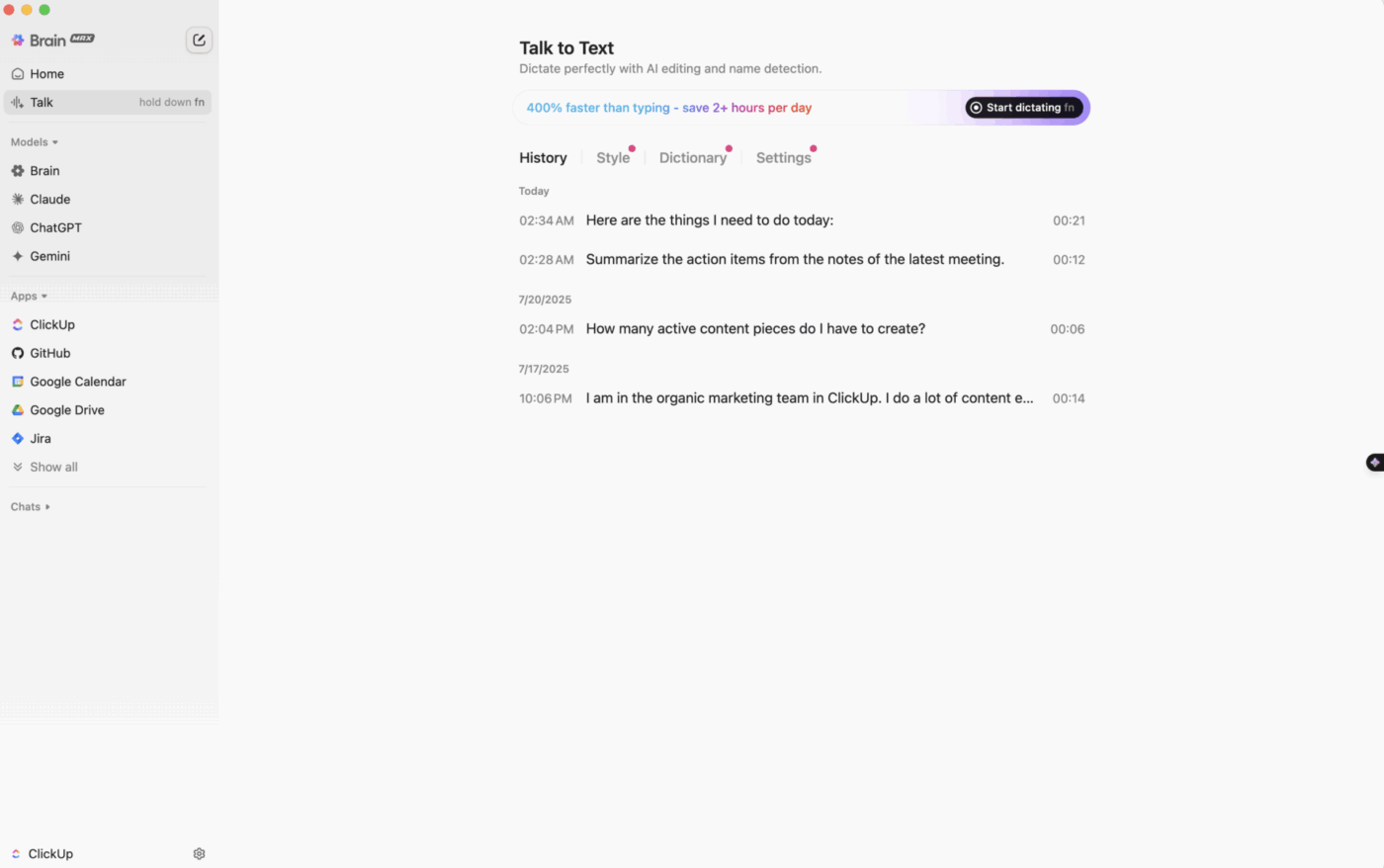
Met Talk to Text (T2T) in Brain Max kunt u ideeën vastleggen, taken opstellen en gepolijste berichten versturen – gewoon door te spreken. In tegenstelling tot stand-alone dicteertools is T2T native geïntegreerd in ClickUp, zodat uw stem een directe extensie van uw werkstroom wordt.
Wat maakt dit zo bijzonder?
- Zet spraaknotities direct om in taken, herinneringen of samenvattingen van vergaderingen, zonder van app te wisselen.
- Kies uw schrijfstijl (snel, professioneel of verzorgd) en laat AI uw boodschap perfectioneren.
- Contextbewust: past de toon aan, herkent teamleden en begrijpt uw werkruimte.
- Meertalig en toegankelijk voor alle gebruikers.
Waarom is dit belangrijk?
Terwijl andere tools zich richten op transcriptie, is Brain Max's T2T werkstroomgericht en ontworpen om u te helpen intenties vast te leggen en om te zetten in actie, niet alleen om sneller te typen. Spreken, opslaan en handelen – alles op één plek.
✍️ Gebruik ClickUp Notepad voor snelle notities
Laten we beginnen met die gedachten die u snel moet opschrijven. Start gewoon het ClickUp-kladblok. Gebruik het om ideeën op te schrijven tijdens een lezing of terwijl u studeert, maak snelle takenlijsten om een deadline te halen of noteer last-minute vragen ter voorbereiding op een aanstaande vergadering.
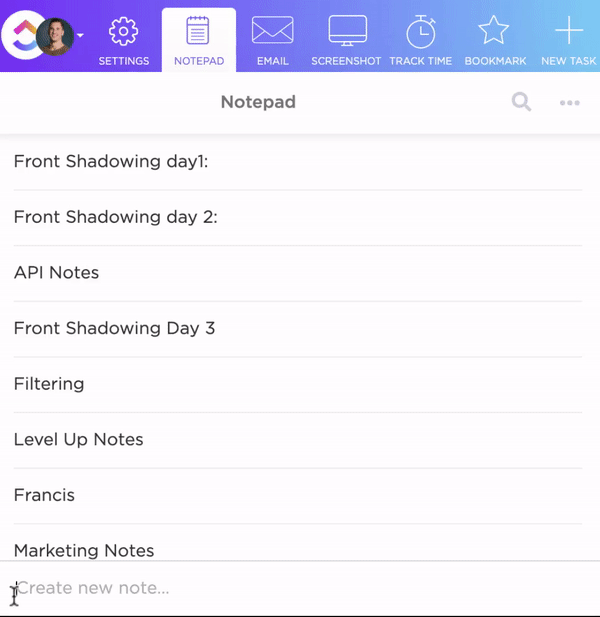
Met Notepad kunt u:
- Leg uw gedachten direct vast tijdens colleges, brainstormsessies of terwijl u multitaskt
- Organiseer ze door ze te verslepen, te nesten of lijsten om te zetten in checklists
- Converteer aantekeningen direct naar taken – u hoeft niet van app te wisselen
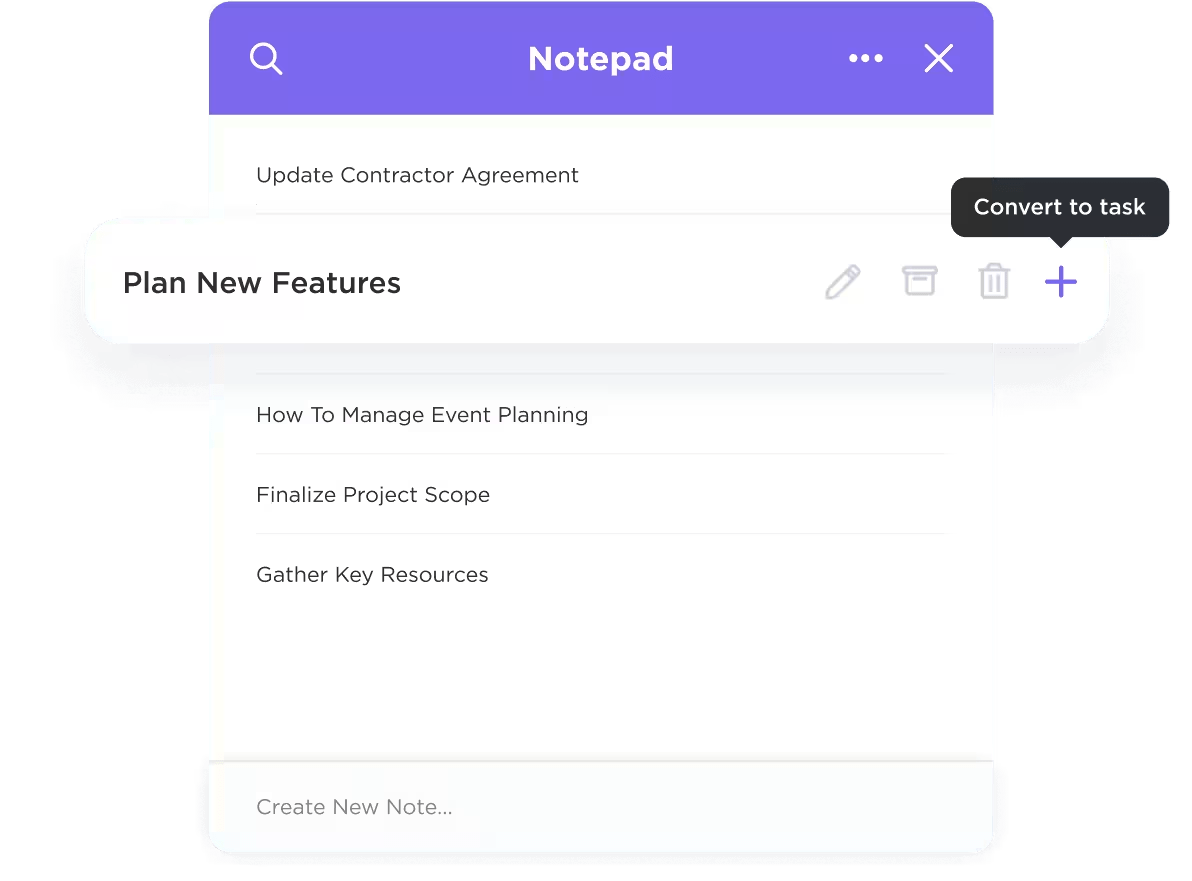
Alles begint privé, alleen voor jou. Maar wanneer je klaar bent om een idee te delen of uit te breiden, kunnen Notepad-invoer naadloos worden omgezet in volledige ClickUp-documenten.
En omdat u ze kunt openen via het web, uw telefoon of zelfs een Chrome-extensie, bent u nooit zonder uw aantekeningen. Zie het als uw digitale prikbord, maar dan zonder de chaos.
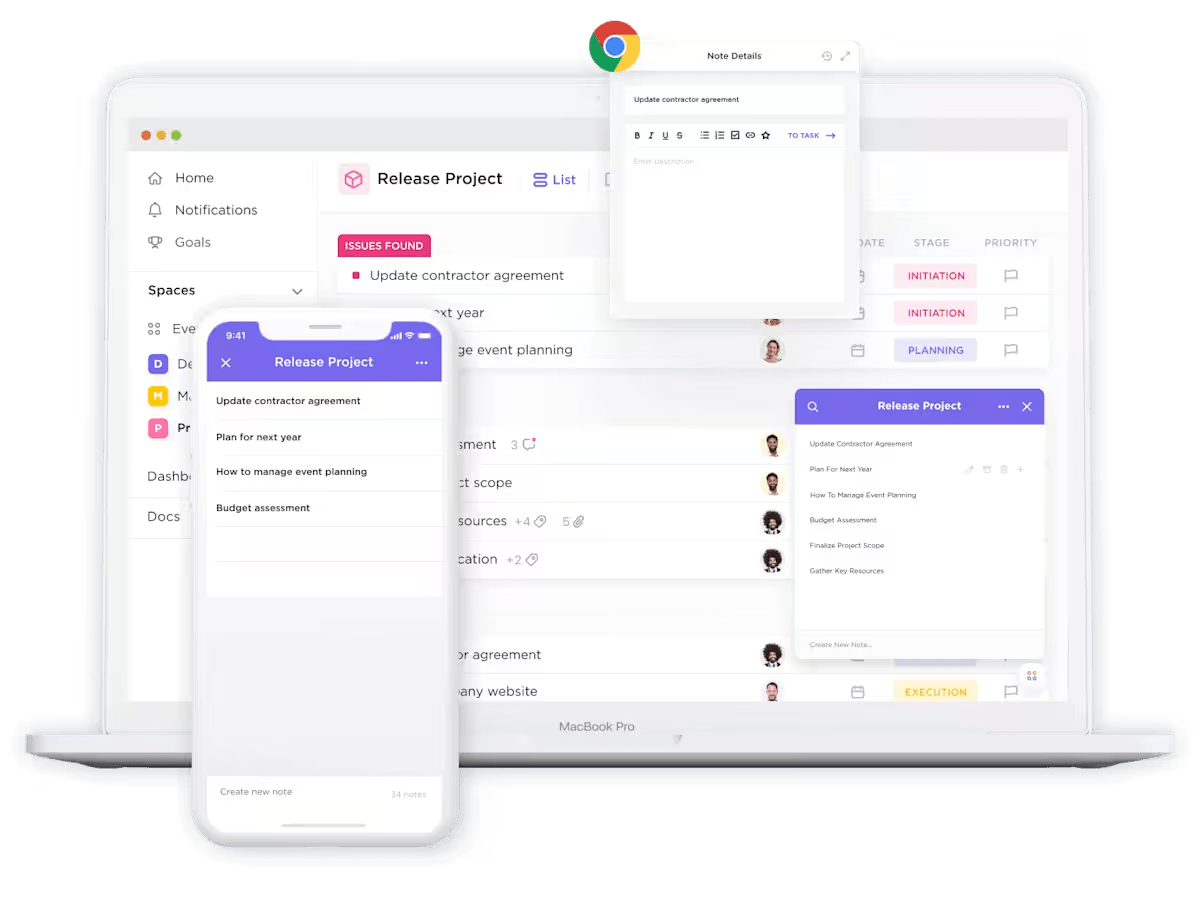
📱 Onderweg? Met de mobiele app van ClickUp kunt u spraaknotities vastleggen, ideeën typen en documenten exporteren als PDF's, zelfs tijdens het woon-werkverkeer of terwijl u verschillende taken uitvoert. Of u nu veldnotities vastlegt of u voorbereidt op een snelle check-in, uw notities blijven gesynchroniseerd en toegankelijk.
📄 Formatteren en exporteren met ClickUp Docs
Wanneer het echter tijd is om ze bij te schaven of met uw team te delen, kunt u ze eenvoudig omzetten in deelbare ClickUp-documenten of ze rechtstreeks aan projecten koppelen.
Het is software voor samenwerking aan documenten die is geïntegreerd in uw volledige productiviteitsinstallatie. Dat maakt het perfect voor het uitwerken van gedetailleerde documentatie, het opslaan van notities met veel content of het in kaart brengen van volledige projectplannen, zonder dat u van app hoeft te wisselen.
Met ClickUp Docs kunt u verspreide aantekeningen omzetten in gepolijste PDF's, ideaal voor rapporten, hand-outs of georganiseerde archieven. De functie voor exporteren naar PDF staat centraal, zodat u niet door menu's hoeft te bladeren om uw werk te delen.
Zo werkt het:
- Klik gewoon op Delen rechtsboven in uw scherm
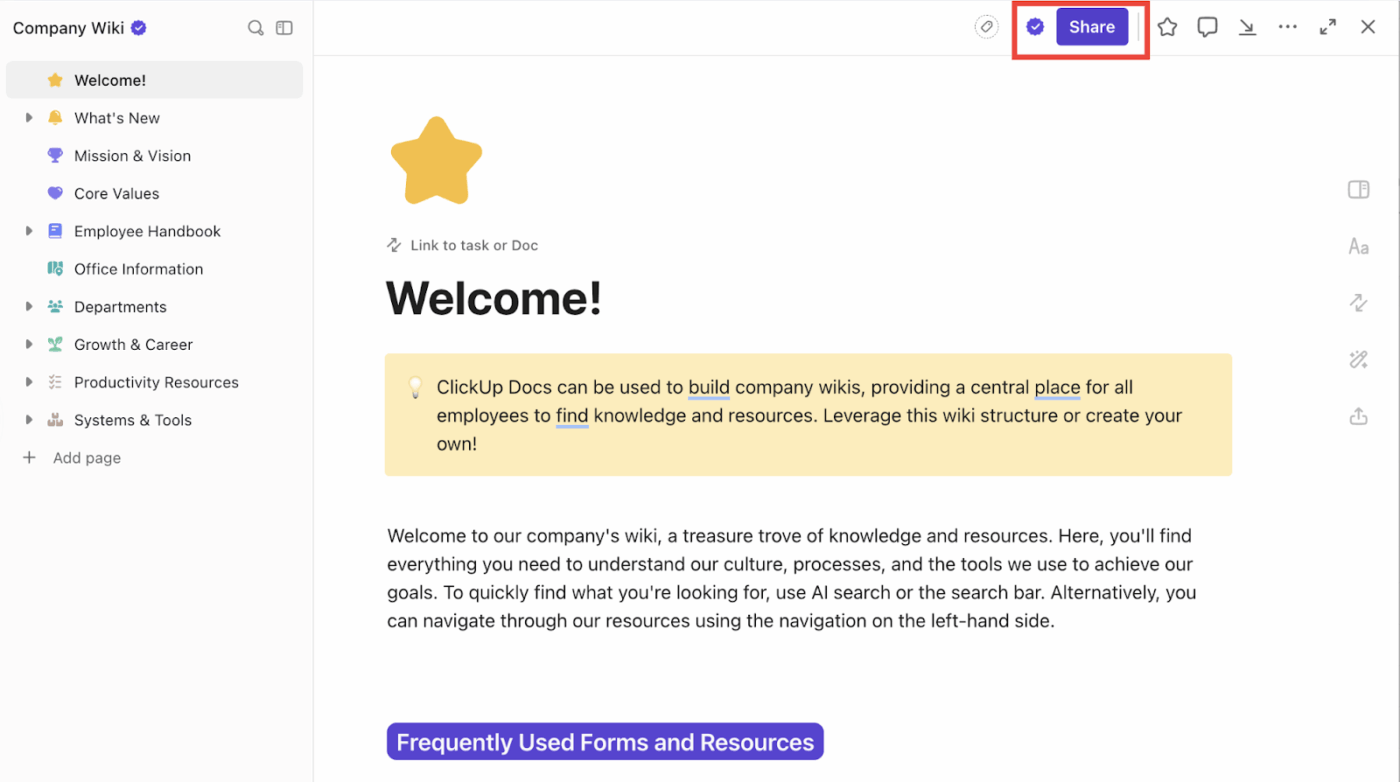
- Klik op Exporteren in het pop-upmenu
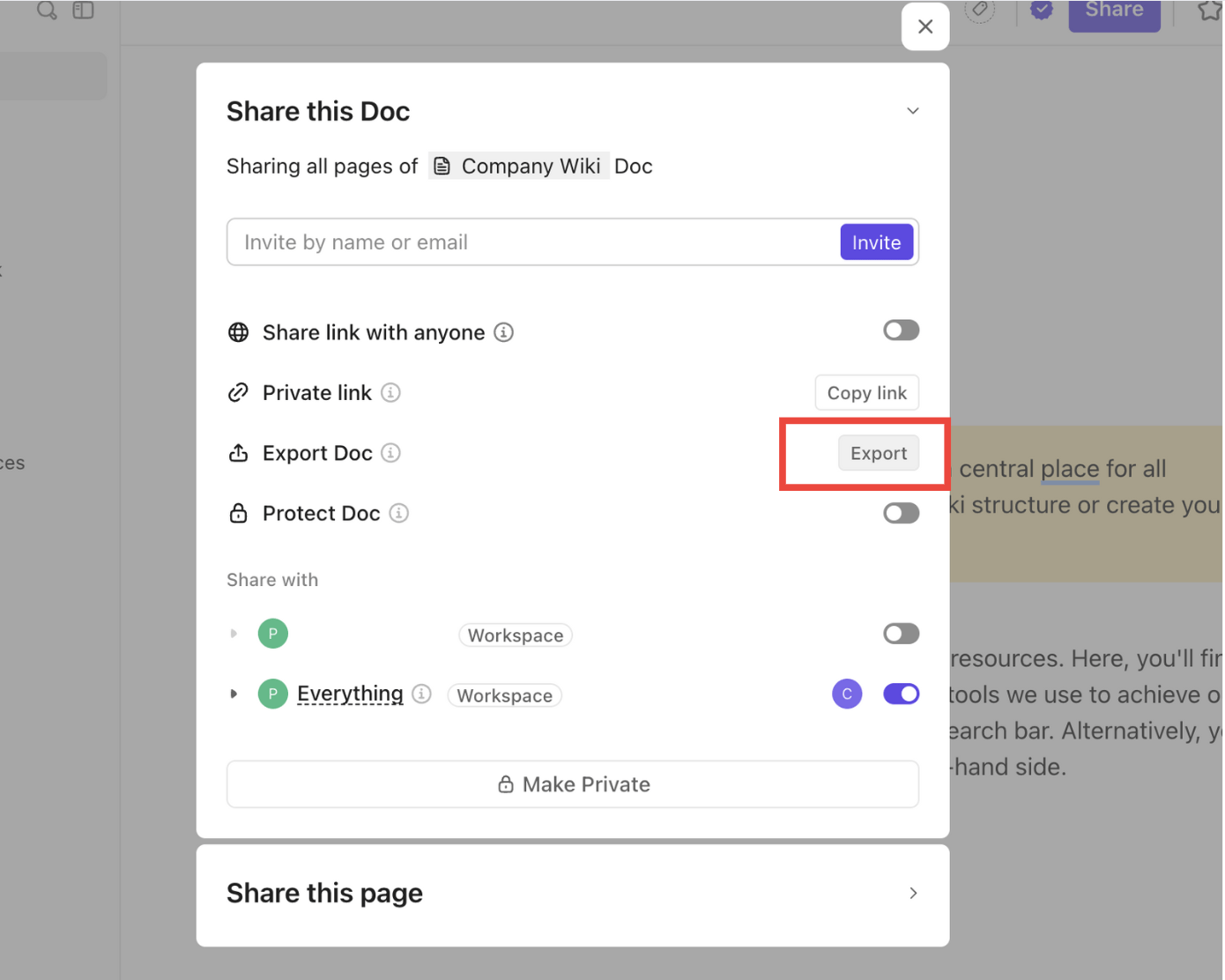
- Selecteer PDF
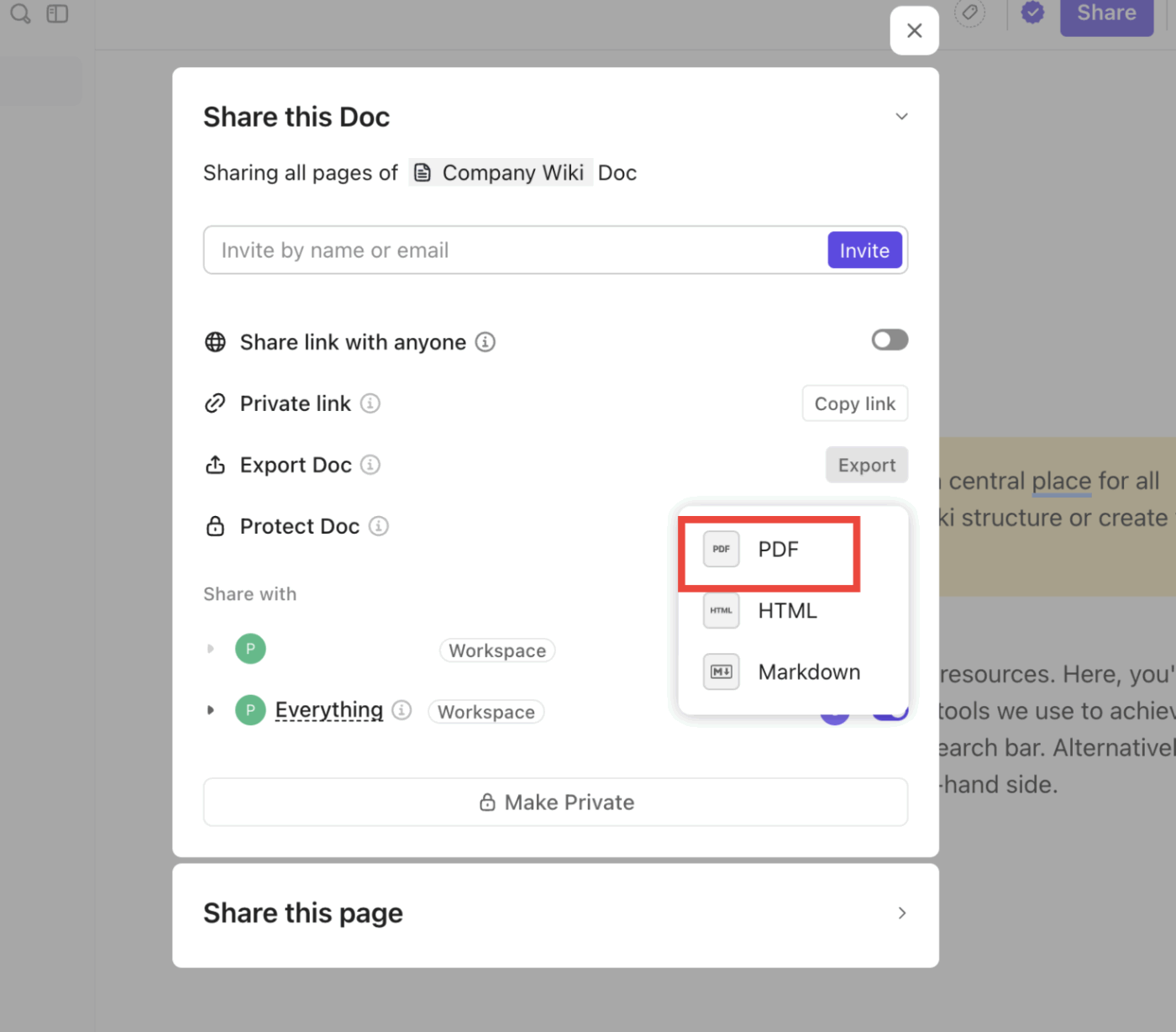
- Zoek uw PDF in de map Downloads
Bovendien krijgt u uitgebreide opmaaktools en slash-commando's om gestructureerde documenten te maken met kopteksten, tabellen, insluitingen en markeringen. Dankzij realtime samenwerking kan uw team samen bewerken zonder elkaar in de weg te zitten, en kunt u slash-commando's en opmaaktools gebruiken om checklists, insluitingen en aangepaste stijlen toe te voegen, zonder dat u daarvoor ontwerpvaardigheden nodig hebt.
Bovendien houdt ClickUp automatisch elke wijziging bij met een versiegeschiedenis, zodat u indien nodig eenvoudig terug kunt gaan naar eerdere versies van uw documenten. Zo gaat geen enkele belangrijke bewerking verloren en kunt u met een gerust hart samenwerken.
Organiseer uw aantekeningen in echte werkruimtes
In ClickUp staan uw aantekeningen niet op zichzelf. Tag ze, voeg ze toe aan ClickUp-taken of ClickUp-doelen en organiseer alles in projectmappen, zodat uw documenten altijd verbonden zijn met het grotere geheel.
📌 Wanneer moet u aantekeningen opslaan als PDF's?
- Om op te nemen in rapportages die aansluiten bij het afwezigheidsbeleid van uw team
- Voordat u een formele verlofaanvraag naar HR stuurt
- Om beslissingen uit vergaderingen te documenteren voor andere leden van het team
- Bij het indienen van een schriftelijk verzoek voor langdurige afwezigheid
- Voor het maken van back-ups van aantekeningen van clients of prestatiebeoordelingen
🧠 Samenvatten en actiepunten noteren met ClickUp Brain
Bovendien kunt u ClickUp Brain gebruiken om uw tekst direct samen te vatten, sleutelpunten eruit te halen, er taken van te maken en zo meer uit die gewone oude notities te halen.
💡 Pro-tip: Lange notities? TL;DR met ClickUp Brain. Voordat u op exporteren klikt, kunt u zien hoe AI uw gedachten in enkele seconden samenvat — perfect voor overzichtelijke PDF's en snellere follow-ups.
🎙️ Laat de AI Notetaker uw vergaderingen regelen
Maakt u zich zorgen over het bijhouden van aantekeningen van colleges of vergaderingen? De ClickUp AI Notetaker staat voor u klaar, vooral als uw kalender vol staat met Zoom-gesprekken, team synchronisaties of check-ins van clients.
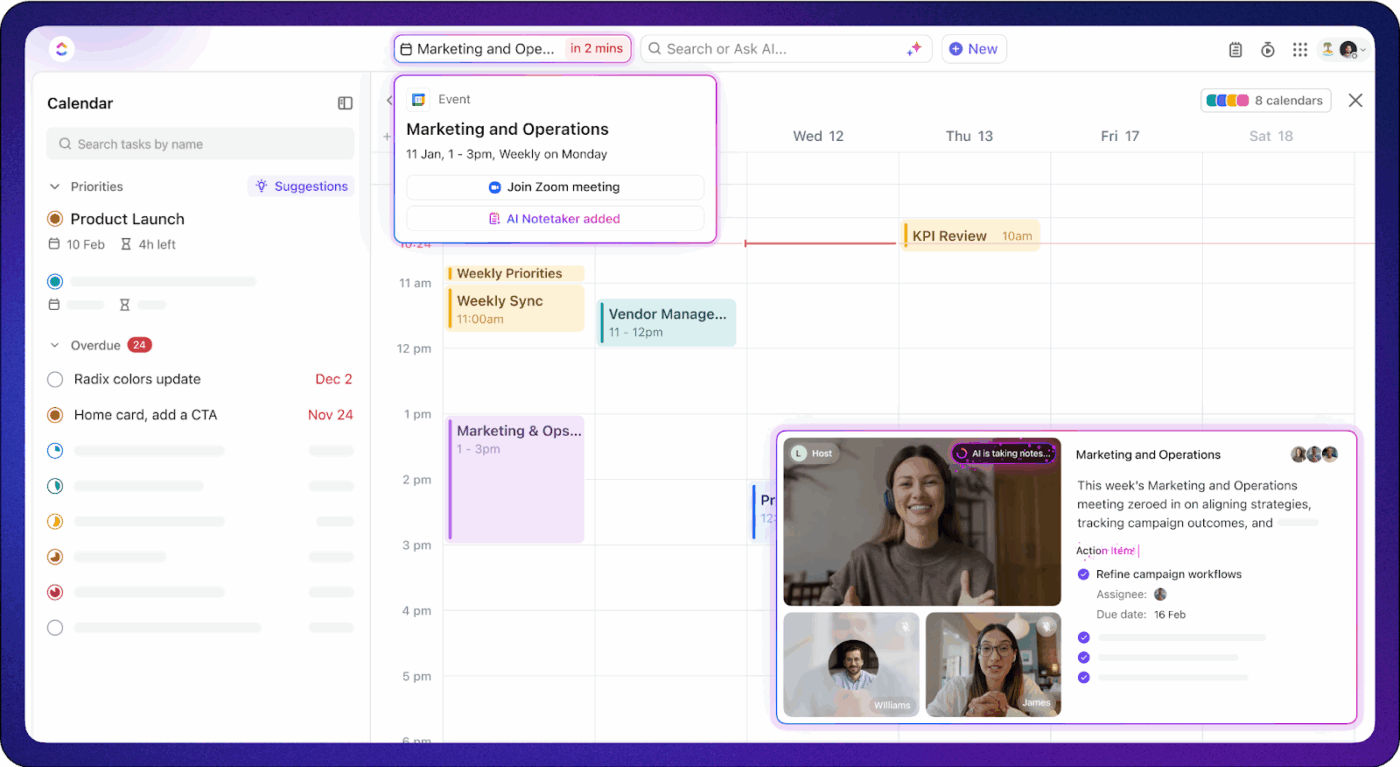
Het sluit automatisch aan bij uw Zoom-, Google Meet- of Microsoft Teams-vergaderingen en neemt vervolgens het gesprek in realtime op, transcribeert het en vat het samen. U krijgt niet alleen een ruwe transcriptie, maar ook duidelijke hoogtepunten van belangrijke punten, beslissingen en actiepunten, die met één klik zelfs kunnen worden omgezet in ClickUp-taken.
📮ClickUp Insight: 49% van de respondenten van onze enquête over de effectiviteit van vergaderingen maakt nog steeds handgeschreven aantekeningen – een verrassende trend in een tijdperk waarin digitaal centraal staat. Deze afhankelijkheid van pen en papier kan een persoonlijke voorkeur zijn of een teken dat digitale tools voor het maken van aantekeningen niet volledig zijn geïntegreerd in de werkstroom.
Tegelijkertijd bleek uit een ander onderzoek van ClickUp dat 35% van de mensen 30 minuten of meer besteedt aan het samenvatten van vergaderingen, het delen van actiepunten en het informeren van teams. 👀
ClickUp AI Notetaker neemt deze administratieve last weg! Laat AI automatisch uw vergaderingen vastleggen, transcriberen en samenvatten, terwijl actiepunten worden geïdentificeerd en toegewezen – geen handgeschreven notities of handmatige follow-ups meer nodig! Verhoog de productiviteit met wel 30% dankzij de directe vergaderverslagen, geautomatiseerde taken en gecentraliseerde werkstromen van ClickUp.
Deze aantekeningen worden vervolgens opgeslagen als georganiseerde vergaderdocumenten in uw werkruimte, waardoor follow-ups en verantwoordingsplicht eenvoudiger worden. In plaats van het maken van aantekeningen als een statische, eenmalige klus te beschouwen, integreert ClickUp het in uw daadwerkelijke werkstroom. U legt vast, verbindt, wijst toe, onderneemt actie en keert terug, zonder van tool te wisselen of de context te verliezen.
Gustavo Seabra, onderzoeksprofessor aan de Universiteit van Florida, zegt:
Dit is het bijzondere voordeel van ClickUp: het biedt de meeste tools die nodig zijn voor het organiseren van projecten op één plek. Het maakt niet alleen het beheren en toewijzen mogelijk, maar biedt ook andere tools in dezelfde omgeving, zoals Documenten, waar u aantekeningen kunt maken en rapporten kunt opstellen, en integratie met de kalender en e-mails, allemaal op één plek. U hoeft niet voor elke functie externe programma's of verschillende apps te gebruiken.
Dit is het bijzondere voordeel van ClickUp: het biedt de meeste tools die nodig zijn voor het organiseren van projecten op één plek. Het maakt niet alleen het beheren en toewijzen mogelijk, maar biedt ook andere tools in dezelfde omgeving, zoals Documenten, waar u aantekeningen kunt maken en rapporten kunt opstellen, en integratie met de kalender en e-mails, allemaal op één plek. U hoeft niet voor elke functie externe programma's of verschillende apps te gebruiken.
💡 Pro-tip: Gebruik /task in ClickUp Docs om taken te koppelen of aan te maken in uw notities. Het is een eenvoudige manier om ideeën om te zetten in actie en alles op één plek te houden.
Van notities naar actie: zet de volgende stap in ClickUp
Je hebt verschillende methoden voor het maken van aantekeningen geprobeerd, bijvoorbeeld Cornell voor colleges, een overzicht voor vergaderingen of zelfs mindmaps als je extra visueel ingesteld bent. Maar als die aantekeningen uiteindelijk in mappen verdwijnen of in statische PDF's worden opgeslagen, wat heeft het dan voor zin?
Met ClickUp blijven uw gedachten niet alleen maar in uw hoofd zitten, maar worden ze taken, worden ze gekoppeld aan projecten en brengen ze dingen vooruit. Schrijf iets op, verwerk het in een document, werk samen met uw team en exporteer het naar PDF wanneer het tijd is om het te delen. En als u AI-apps gebruikt voor het maken van aantekeningen tijdens gesprekken of brainstormsessies, kan ClickUp u helpen uw geautomatiseerde aantekeningen op één plek te bewaren.
U hoeft niet meer tussen vijf verschillende tools te schakelen om uw aantekeningen te beheren. Alles staat op één plek en u kunt overal mee aan de slag.
✨ Klaar om uw aantekeningen om te zetten in volgende stappen? Meld u aan voor ClickUp en begin met het maken, organiseren en exporteren van documenten, allemaal op één plek.